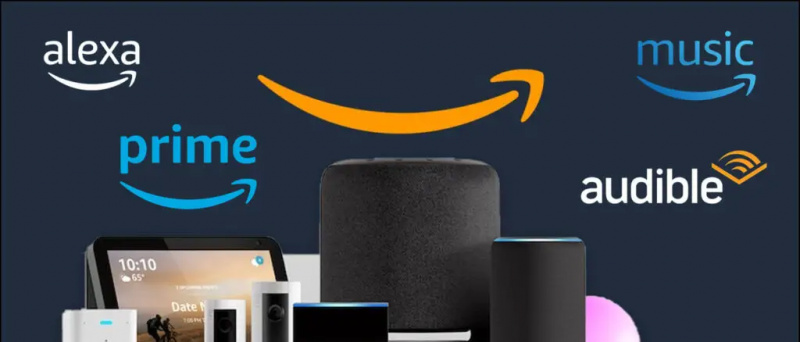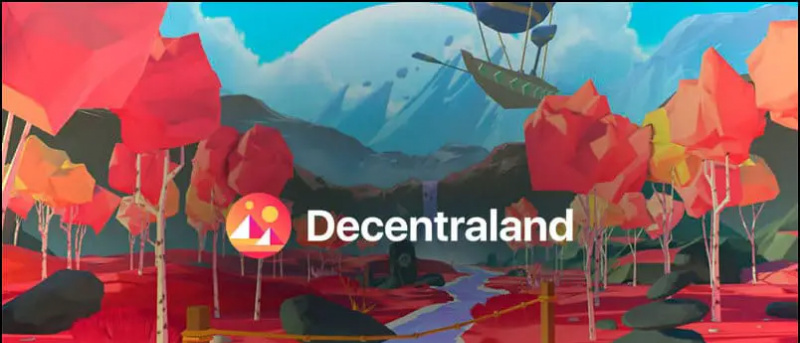Đôi khi khi tay bạn bị bẩn hoặc ướt và bạn cần phải nhận một cuộc gọi khẩn cấp trên điện thoại của mình, bạn sẽ làm gì? Bạn có thể đi rửa tay nhưng cho đến lúc đó cuộc gọi có thể ngắt kết nối. Vì vậy, để giải quyết vấn đề này, OPPO đã giới thiệu tính năng Air Gesture vào năm ngoái cho điện thoại thông minh chạy ColorOS của mình. Tính năng này cho phép bạn chọn cuộc gọi chỉ bằng cử chỉ của tay mà không cần chạm vào màn hình. Ngoài điều này, trong số tất cả các tính năng mới của ColorOS mới nhất , cử chỉ chuyển động cũng có sẵn cho điện thoại thông minh OPPO. Trong bài viết này, chúng tôi sẽ cho bạn biết các cách để điều khiển điện thoại OPPO bằng Cử chỉ và chuyển động.
Điều khiển điện thoại OPPO bằng cử chỉ và chuyển động không khí
Mục lục
ứng dụng android để kiểm soát âm thanh thông báo
Tính năng Cử chỉ và Chuyển động mới có sẵn trên tất cả các điện thoại thông minh OPPO mới nhất bao gồm dòng F và dòng Reno. Chúng tôi đã thử nghiệm các tính năng này trên mẫu F19 Pro của mình. Dưới đây là cách hoạt động của Air Gesture trên điện thoại thông minh OPPO!

1. Chọn cuộc gọi bằng cử chỉ không khí
Tính năng này cho phép bạn nhận cuộc gọi điện thoại bằng cử chỉ tay trong không trung. Đây là cách thực hiện:
1. Đi tới Cài đặt và chọn Công cụ tiện lợi.
2. Ở đây tìm Cử chỉ & chuyển động và nhấn vào đó.



3. Di chuyển đến phần Air Gesture và nhấn vào nó.
4. Trên trang tiếp theo, bật nút chuyển đổi cho Air Answer.



Đó là nó. Giờ đây, khi nhận được cuộc gọi, bạn sẽ thấy biểu tượng bàn tay xuất hiện trên màn hình. Tất cả những gì bạn phải làm là lật bàn tay của bạn như trong hình và cuộc gọi sẽ được bắt máy.
Ghi chú: Nhớ đặt tay cách màn hình ít nhất 20-40 cm.
2. Cử chỉ chuyển động
Các cử chỉ chuyển động cũng cho phép bạn thực hiện một số thao tác trên điện thoại OPPO mà không cần chạm vào màn hình. Bạn có thể bật Nâng để đánh thức, Tự động nhận cuộc gọi bằng tai, Tự động chuyển sang thiết bị thu tai và Lật để tắt tiếng cuộc gọi đến. Dưới đây là cách kích hoạt những điều này:

1. Một lần nữa đi tới Cài đặt và sau đó chọn Công cụ tiện lợi.
2. Đi xuống Cử chỉ & chuyển động và nhấn vào đó.
3. Di chuyển đến phần Chuyển động và bạn sẽ thấy tất cả các tùy chọn nêu trên ở đây. Bật tất cả các tùy chọn và đây là những gì họ sẽ làm-
- Thức dậy- Màn hình sẽ bật khi bạn nâng điện thoại lên.
- Cuộc gọi lấy tai tự động- Các cuộc gọi sẽ được nhận khi điện thoại ở gần tai bạn.
- Tự động chuyển sang bộ thu tai- Âm thanh chuyển từ loa sang bộ thu khi điện thoại ở gần tai bạn.
- Lật để tắt tiếng cuộc gọi đến- Khi bạn lật điện thoại, các cuộc gọi sẽ bị tắt tiếng.
3. Mẹo thưởng: Cử chỉ tắt màn hình
Ngoài các thủ thuật nêu trên, điện thoại OPPO còn có một số điều khiển bằng cử chỉ khác và một trong số đó là cử chỉ Tắt màn hình, tức là các cử chỉ mà bạn có thể sử dụng khi màn hình tắt. Dưới đây là tất cả các cử chỉ tắt màn hình trên điện thoại OPPO-



- Nhấn đúp để bật màn hình
- Vẽ O để mở Máy ảnh
- Vẽ V để bật Đèn pin
- Điều khiển âm nhạc- Vẽ || để dừng / tiếp tục và> hoặc
Ngoài những điều này, bạn cũng có thể thêm các cử chỉ của riêng mình vào các cử chỉ tắt màn hình. Các cử chỉ bao gồm vẽ ∧, vẽ M, vẽ W, Trượt lên, trượt xuống, trượt sang trái và trượt sang phải. Bạn có thể thêm bất kỳ hành động nào vào các cử chỉ này từ Mở khóa, gọi điện và bắt đầu ứng dụng .
Đây là một số cách để điều khiển điện thoại OPPO của bạn bằng cử chỉ và chuyển động không khí. Nếu bạn là người dùng OPPO, hãy cho chúng tôi biết trải nghiệm của bạn khi sử dụng các cử chỉ này trong phần nhận xét.
cách xóa ảnh đại diện khỏi tài khoản google
Để biết thêm các mẹo và thủ thuật như vậy, hãy theo dõi!
Bình luận trên FacebookBạn cũng có thể theo dõi chúng tôi để biết tin tức công nghệ tức thì tại Google Tin tức hoặc để biết các mẹo và thủ thuật, đánh giá điện thoại thông minh và tiện ích, hãy tham gia GadgetsToUse Telegram Group hoặc để có những video đánh giá mới nhất, hãy đăng ký Tiện ích Sử dụng Kênh Youtube.